Der Modifikator Pfadverformung verformt ein Objekt mithilfe eines Splines oder einer NURBS-Kurve als Pfad. Sie können das Objekt entlang des Pfads verschieben und dehnen oder um den Pfad drehen und verdrehen. Es gibt auch eine Weltmodifikator-Version dieses Modifikators. Siehe Pfadverformung (WKM).
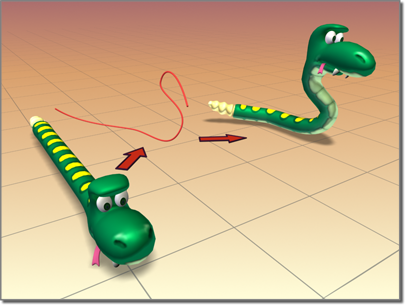
Der Modifikator "Pfadverformung" lässt die Schlange sich winden.
Verformen eines Objekts mithilfe eines Pfads
Der Modifikator "Pfadverformung" wird grundsätzlich dann verwendet, wenn das Objekt bei seiner Verformung entlang eines Pfads an seiner Position bleiben soll. Verwenden Sie den Weltmodifikator "Pfadverformung", wenn Sie ein Objekt zu einem Pfad verschieben und dabei den Pfad an der gleichen Stelle im dreidimensionalen Raum belassen möchten.
Sie verwenden den Modifikator "Pfadverformung", indem Sie ihn anwenden, anschließend auf die Schaltfläche "Pfad auswählen" klicken und ein Konturobjekt oder eine Kurve aus einem einzelnen offenen oder geschlossenen Spline auswählen. Nachdem das Objekt dem Pfad zugewiesen wurde, können Sie die verschiedenen Parameter verändern, um das Objekt entlang einer Gizmo-Kopie des Pfads zu verformen oder zu animieren.
Prozeduren
So arbeiten Sie mit dem Modifikator "Pfadverformung":
-
 Wählen Sie ein Objekt aus.
Wählen Sie ein Objekt aus. - Wenden Sie "Pfadverformung" an.
- Klicken Sie im Rollout "Parameter" auf "Pfad auswählen".
- Klicken Sie auf einen Spline oder eine NURBS-Kurve.
Verformen Sie das Objekt, indem Sie die verschiedenen Steuerelemente in der Gruppe "Pfadverformung" einstellen und das Pfadobjekt bearbeiten.
Beispiel: So krümmen Sie Text mit dem Modifikator "Pfadverformung":
- Erstellen Sie im Ansichtsfenster "Oben" einen Kreis mit einem Radius von 100 Einheiten.
- Erstellen Sie im Ansichtsfenster "Vorn" eine Text-Kontur mit sechs oder sieben Buchstaben und der Größe 25. (Sie können die Vorgabe "MAX-Text" verwenden.)
- Wenden Sie den Modifikator "Extrudieren" auf das Textobjekt an, und stellen Sie den Betrag auf –5,0 ein.
- Stellen Sie im Hauptwerkzeugkasten das Referenz-Koordinatensystem auf "Lokal" ein.
Wenn Sie das Achsensymbol für das extrudierte Textobjekt betrachten, sehen Sie, dass seine Z-Achse relativ zum dreidimensionalen Raum der Welt von hinten nach vorne verläuft.
- Wenden Sie den Objektraummodifikator "Pfadverformung" auf das Textobjekt an, klicken Sie auf die Schaltfläche "Pfad auswählen", und wählen Sie dann den Kreis aus.3ds Max zeigt
ein rundes Gizmo an. Der Kreis verläuft durch die lokale Z-Achse des Textobjekts. Aufgrund der Ausrichtung ist der Effekt minimal, in der Ansicht von oben können Sie jedoch eine leichte keilförmige Verformung erkennen.
- Wählen Sie im Bereich "Pfadverformungsachse" das Optionsfeld "Y" und dann "X".
Das Kreis-Gizmo dreht sich so, dass er durch die angegebenen Achsen verläuft, und verformt das Textobjekt bei jeder Änderung unterschiedlich.
- Ändern Sie das Zahlenauswahlfeld "Prozent", um seinen Effekt auszuprobieren, und stellen Sie es dann auf 0 ein. Probieren Sie das gleiche mit "Dehnung", "Drehung" und "Verdrehung" aus, und stellen Sie anschließend die Ausgangswerte wieder her. Tipp: Wenn Sie bei "Verdrehung" die Taste
 gedrückt halten, wird der Effekt verstärkt.
gedrückt halten, wird der Effekt verstärkt. - Aktivieren Sie "Umkehren", um die Richtung des Pfads zu wechseln, und deaktivieren Sie die Option dann wieder.
- Wählen Sie in der Stapelanzeige die Unterobjekt-Ebene "Gizmo", und verschieben Sie den Gizmo-Pfad.
Das Textobjekt wird durch seine relative Position zum Gizmo weiter verformt.
- Deaktivieren Sie im Modifikatorstapel die Unterobjektauswahl, indem Sie die ursprüngliche Kreisform auswählen.
- Stellen Sie den Radius des Kreises ein.
Die Verformung des Textobjekts wird geändert, weil sein Gizmo eine Instanz des Konturobjekts ist.
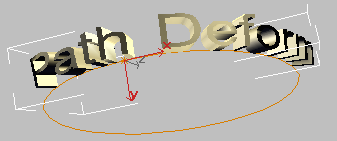
Benutzeroberfläche
Modifikatorstapel
- Gizmo
-
Auf dieser Unterobjektebene können Sie das Gizmo transformieren und animieren wie jedes andere Objekt und so die Wirkung des Modifikators ändern. Das Pfadverformungs-Gizmo repräsentiert das verformende Pfadobjekt. Daher wird durch seine Verformung bestimmt, welcher Teil des Pfads sich auf das zu ändernde Objekt auswirkt.
Rollout Parameter
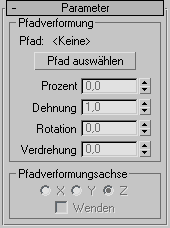
Bereich "Pfadverformung"
Dieser Bereich enthält Steuerelemente, mit denen Sie den Pfad auswählen und die Objektposition und -verformung entlang des Pfads einstellen können.
- Pfad
-
Zeigt den Namen des ausgewählten Pfadobjekts an.
- Pfad auswählen
-
Klicken Sie auf diese Schaltfläche und anschließend auf einen Spline oder eine NURBS-Kurve, die als Pfad dienen soll. Der daraufhin angezeigt Gizmo ist wie der Pfad geformt und an der lokalen Z-Achse des Objekts ausgerichtet. Sobald Sie den Pfad zugewiesen haben, können Sie mit den übrigen Steuerelementen dieses Rollouts die Verformung des Objekts einstellen. Der ausgewählte Pfad muss aus einer einzelnen offenen oder geschlossenen Kurve bestehen. Wenn Sie ein Pfadobjekt aus mehreren Kurven verwenden, wird nur die erste Kurve verarbeitet.
- Prozent
-
Verschiebt das Objekt entsprechend dem Prozentwert der Pfadlänge entlang dem Pfad.
- Dehnen
-
Skaliert das Objekt entlang des Gizmo-Pfads, wobei der Drehpunkt des Objekts als Basis der Skalierung zugrunde gelegt wird.
- Rotation
-
Dreht das Objekt um den Gizmo-Pfad.
- Verdrehung
-
Verdreht die Objekte am Pfad. Der Verdrehungswinkel basiert auf der Drehung eines der Enden der Gesamtlänge des Pfads. Das verformte Objekt nimmt gewöhnlich nur einen Teil des Pfads ein, wodurch der Effekt unter Umständen weniger klar erkennbar ist.
Bereich "Pfadverformungsachse"
- X/Y/Z
-
Wählen Sie eine dieser Optionen, um den Gizmo-Pfad so zu drehen, dass er an der angegebenen lokalen Achse des Objekts ausgerichtet ist.
- Umkehren
-
Kehrt den Gizmo-Pfad 180 Grad um die angegebene Achse.